วิธีสร้าง Autoblog ใน WordPress (บทช่วยสอน 3 ขั้นตอน 2024)
เผยแพร่แล้ว: 2024-04-30สนใจที่จะสร้างบล็อกอัตโนมัติใน WordPress หรือไม่?
Autoblog คือเว็บไซต์ที่ดึงเนื้อหาจากแหล่งอื่น เช่น ฟีด RSS โดยอัตโนมัติ และเผยแพร่บนเว็บไซต์ของคุณ นี่อาจเป็นวิธีที่ดีเยี่ยมในการสร้างเนื้อหาอัตโนมัติและทำให้ไซต์ WordPress ของคุณใหม่อยู่เสมอโดยใช้ความพยายามเพียงเล็กน้อย
อย่างไรก็ตาม สิ่งสำคัญคือต้องดำเนินการเขียนบล็อกอัตโนมัติอย่างมีจริยธรรมและถูกกฎหมาย โดยเคารพกฎหมายลิขสิทธิ์ หากคุณต้องการให้ความพยายามของคุณมีผลกระทบในระยะยาว คุณจะต้องแน่ใจว่าเนื้อหานั้นเพิ่มมูลค่าให้กับผู้ชมของคุณ
ในคู่มือนี้ เราจะแสดงวิธีสร้างบล็อกอัตโนมัติอย่างถูกวิธี
สิ่งที่คุณต้องการรู้เกี่ยวกับการเขียนบล็อกอัตโนมัติ
บล็อกอัตโนมัติสามารถช่วยคุณประหยัดเวลาและความพยายามโดยการเผยแพร่เนื้อหาที่เกี่ยวข้องกับกลุ่มของคุณโดยอัตโนมัติ นอกจากนี้ยังช่วยให้เว็บไซต์ WordPress ของคุณอัปเดตด้วยเนื้อหาใหม่ ซึ่งจำเป็นสำหรับ SEO และดึงดูดผู้เข้าชม อย่างไรก็ตาม การใช้บล็อกอัตโนมัติอย่างมีความรับผิดชอบเป็นสิ่งสำคัญ และตรวจสอบให้แน่ใจว่าเนื้อหาที่คุณแบ่งปันจะเพิ่มมูลค่าให้กับผู้ชมของคุณ
เมื่อพูดถึงการเขียนบล็อกอัตโนมัติ เราขอแนะนำสิ่งต่อไปนี้:
- ตรวจสอบบล็อกอัตโนมัติของคุณเป็นประจำเพื่อให้แน่ใจว่าเนื้อหาที่เผยแพร่มีคุณภาพสูงและเกี่ยวข้องกับผู้ชมของคุณ
- พิจารณาเสริมเนื้อหาบล็อกอัตโนมัติด้วยเนื้อหาของคุณเองที่คุณหรือทีมสร้างขึ้นเพื่อเพิ่มมูลค่าให้กับผู้ชมของคุณ
- โปรดปฏิบัติตามกฎหมายลิขสิทธิ์และข้อกำหนดในการระบุแหล่งที่มาเมื่อใช้เนื้อหาจากแหล่งอื่นในบล็อกอัตโนมัติของคุณ
- โปรแกรมค้นหาจะลงโทษเว็บไซต์ที่มีเนื้อหาซ้ำกันจำนวนมาก ตรวจสอบให้แน่ใจว่าบล็อกอัตโนมัติของคุณดูแลจัดการหรือเขียนเนื้อหาใหม่เพื่อหลีกเลี่ยงการลงโทษ
- พิจารณาว่าคุณจะสร้างรายได้จากบล็อกอัตโนมัติของคุณได้อย่างไร เช่น โฆษณาหรือการตลาดแบบพันธมิตร
- Autoblogs มักจะเกี่ยวข้องกับเนื้อหาจำนวนมาก เลือกจากธีม WordPress น้ำหนักเบาที่โหลดได้อย่างรวดเร็ว
โปรดทราบว่าเมื่อสร้างเว็บไซต์บล็อกอัตโนมัติสาธารณะ ให้ลิงก์ไปยังแหล่งที่มาดั้งเดิมเพื่อดูบทความที่สมบูรณ์และการระบุแหล่งที่มาที่เหมาะสม
อย่างไรก็ตาม เรามาเริ่มต้นด้วยคำแนะนำง่ายๆ ทีละขั้นตอนเกี่ยวกับวิธีสร้างบล็อกอัตโนมัติกันดีกว่า
วิธีสร้างบล็อกอัตโนมัติใน WordPress
ในบทช่วยสอนด้านล่างนี้ คุณจะได้เรียนรู้วิธีตั้งค่าบล็อกอัตโนมัติที่ถูกต้องตามกฎหมายโดยใช้ปลั๊กอิน WP RSS Aggregator เป็นปลั๊กอินที่สมบูรณ์แบบสำหรับการนำเข้าฟีด RSS อย่างรวดเร็ว รวมถึงรวบรวมและดูแลจัดการเนื้อหาจากทั่วทั้งเว็บ
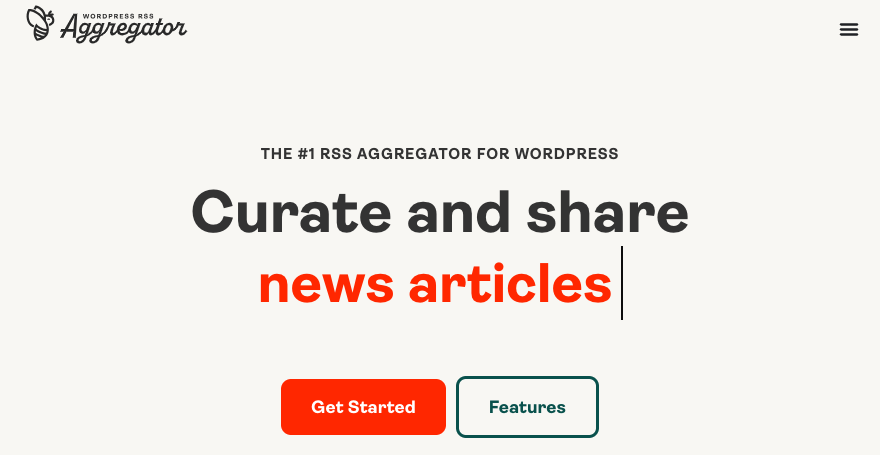
ตั้งค่าบนเว็บไซต์ของคุณได้ง่ายและรวดเร็ว ทำให้เหมาะสำหรับผู้เริ่มต้น ปลั๊กอินเวอร์ชันฟรีช่วยให้ใช้งานฟังก์ชันพื้นฐานได้ คุณสามารถใส่เนื้อหาของคุณในระบบอัตโนมัติและจัดการแหล่งฟีด RSS ของคุณได้อย่างง่ายดาย
ประกอบด้วยการแสดงผลที่ปรับแต่งได้ ตัวรวบรวมวิดีโอสำหรับวิดีโอ YouTube และการอัปเดตเนื้อหาอัตโนมัติ ปลั๊กอินยังมาพร้อมกับการระบุแหล่งที่มาในตัวที่ให้เครดิตผู้แต่งและผู้สร้างต้นฉบับโดยอัตโนมัติ
ง่ายต่อการแสดงฟีดทุกที่โดยใช้บล็อก WP RSS Aggregator หรือรหัสย่อ
เมื่อตั้งค่าแล้ว คุณจะมีเนื้อหาสดใหม่อย่างต่อเนื่องเพื่อให้ผู้ชมมีส่วนร่วม
สำหรับตัวเลือกปลั๊กอินเพิ่มเติม โปรดดูที่ 6 ปลั๊กอินบล็อกอัตโนมัติที่ดีที่สุดสำหรับ WordPress เพื่อเพิ่มความเร็วในการเขียนของคุณ
ขั้นตอนที่ 1 ติดตั้งและเปิดใช้งานปลั๊กอิน WP RSS Aggregator:
หากต้องการติดตั้งปลั๊กอิน ให้เข้าสู่ระบบแดชบอร์ด WordPress ของคุณ ไปที่ส่วนปลั๊กอิน และคลิกที่ตัวเลือก เพิ่มปลั๊กอินใหม่ จากนั้น ค้นหา “WP RSS Aggregator” ในไดเร็กทอรีปลั๊กอิน WordPress ของคุณแล้วเปิดใช้งาน
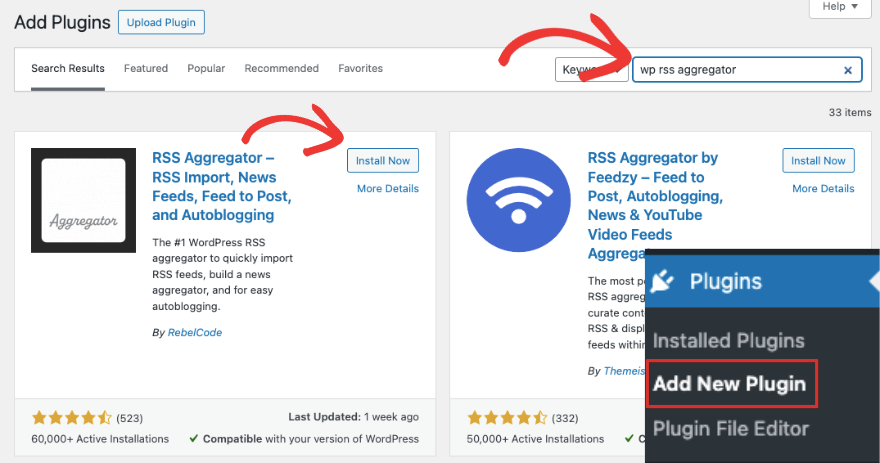
หากคุณต้องการคุณสมบัติระดับพรีเมียม ลงทะเบียนแผน WP RSS Aggregator Pro
สิ่งนี้จะปลดล็อคฟีเจอร์ต่างๆ เช่น การแปลงฟีด RSS ให้เป็นหน้า WordPress โพสต์ หรือประเภทโพสต์ที่กำหนดเอง นอกจากนี้ยังรวมถึงการนำเข้าเนื้อหาเต็มรูปแบบ รวมถึงสื่อ รูปภาพเด่น การดูแลจัดการเนื้อหา การกรองอัตโนมัติ และการผสานรวม AI
ขั้นตอนที่ 2: เพิ่มแหล่งฟีดใหม่
เมื่อคุณติดตั้งปลั๊กอินบนเว็บไซต์ของคุณแล้ว ให้ไปที่ RSS Aggregator » Feed Sources ในเมนู WordPress ของคุณ
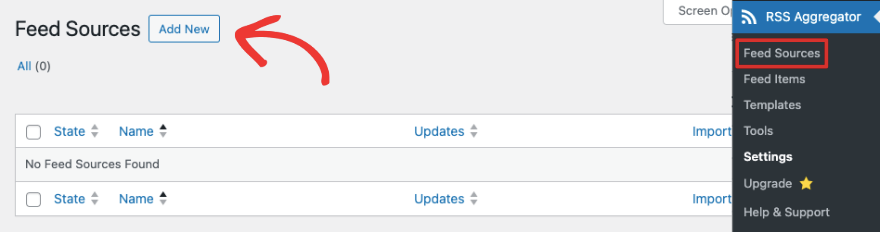
คลิกที่ปุ่ม เพิ่มใหม่ เพื่อเริ่มต้น นี่จะเป็นการเปิดหน้าใหม่ในรูปแบบเริ่มต้นของ WordPress ดังนั้นจึงไม่มีช่วงการเรียนรู้ที่นี่
ตั้งชื่อแหล่งที่มาของฟีดของคุณ เรากำลังเพิ่ม 'Demo RSS Blog' เป็นตัวอย่าง ด้านล่างนี้ คุณสามารถเพิ่ม URL ฟีด RSS ของเว็บไซต์ที่คุณต้องการนำเข้าเนื้อหา จากนั้นกดตัวเลือก 'ตรวจสอบฟีด'
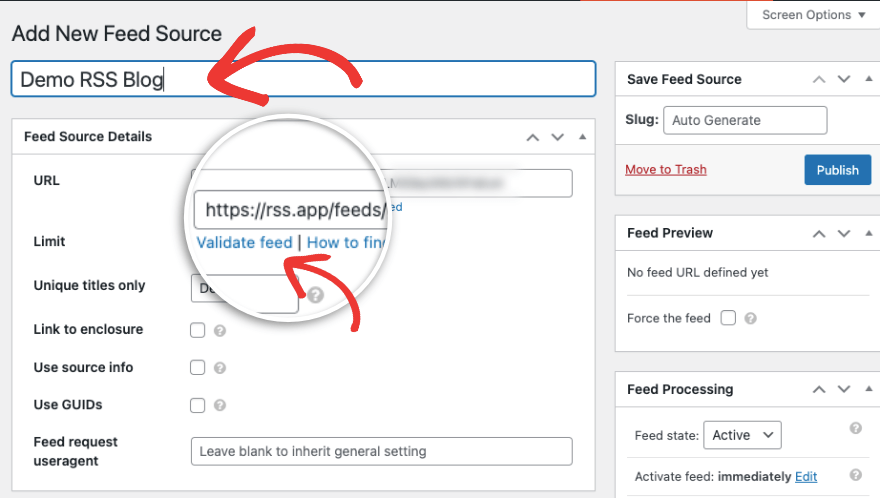
นี่เป็นสิ่งสำคัญเนื่องจากปลั๊กอินจะตรวจสอบว่าสามารถดึงเนื้อหาจาก URL นี้ได้หรือไม่ คุณจะเห็นหน้าใหม่ที่เรียกว่าบริการตรวจสอบฟีด W3C คลิกที่ตัวเลือก 'ตรวจสอบ' ที่นี่ และคุณจะเห็นข้อความว่า 'ขอแสดงความยินดี นี่คือฟีด RSS ที่ถูกต้อง'
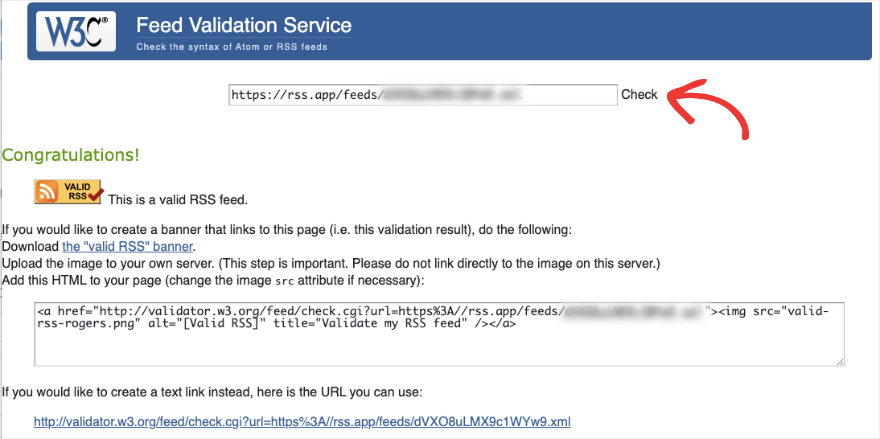
ตอนนี้กลับไปที่แดชบอร์ดผู้ดูแลระบบ WordPress ของคุณเพื่อแก้ไขฟีด
ขั้นตอนที่ 3: แก้ไขและเผยแพร่ฟีด RSS
อินเทอร์เฟซผู้ใช้อธิบายได้ในตัว และคุณจะเห็นเครื่องหมายคำถามสีเทาเล็กๆ หากคุณวางเมาส์ไว้เหนือสิ่งเหล่านั้น ระบบจะให้คำอธิบายเกี่ยวกับการตั้งค่านั้น
ตัวอย่างเช่น คุณสามารถเพิ่มขีดจำกัดจำนวนรายการที่คุณต้องการในฟีดของคุณได้ คุณยังสามารถเปิดใช้งานข้อมูลต้นฉบับและใช้เฉพาะชื่อที่ไม่ซ้ำกันเท่านั้น
ในคอลัมน์ด้านขวา คุณสามารถตั้งค่าตัวบุ้งสำหรับฟีด RSS ของคุณได้
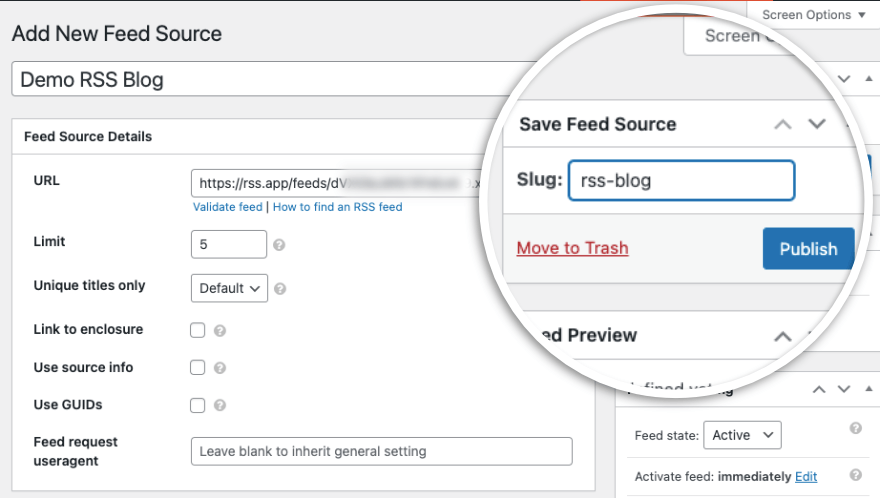
แค่นั้นแหละ! เมื่อคุณพร้อม ให้กดปุ่ม เผยแพร่ จากนั้นฟีด RSS ของคุณจะถูกเผยแพร่
คุณสร้างบล็อกอัตโนมัติสำเร็จแล้ว! เย่! ตอนนี้เรามาสำรวจการตั้งค่าที่สำคัญของปลั๊กอินนี้เพื่อให้แน่ใจว่าคุณได้ตั้งค่าบล็อกอัตโนมัติของ WordPress ตามที่คุณต้องการ
โบนัส: สำรวจการตั้งค่าและเครื่องมือฟีด RSS
กลับไปที่หน้าแหล่งฟีด คุณจะเห็นฟีดใหม่ของคุณปรากฏขึ้นดังนี้:
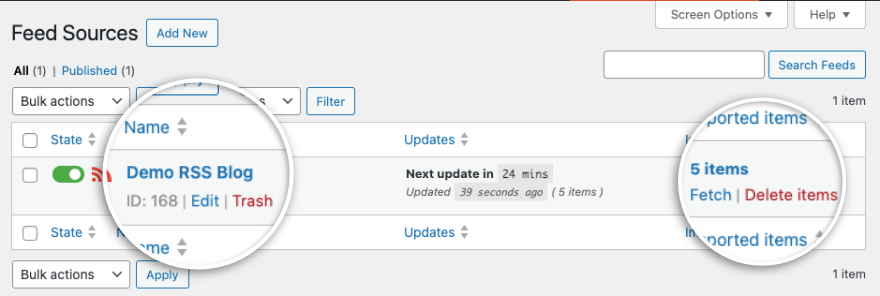

คุณสามารถแก้ไขหรือทิ้งฟีดได้ที่นี่ คุณจะเห็นจำนวนรายการในฟีดนี้ในคอลัมน์ขวาสุด คุณสามารถคลิกที่ปุ่มดึงข้อมูลเพื่อรีเฟรชฟีดและดึงเนื้อหาใหม่
คุณยังสามารถเข้าถึงรายการฟีดได้ภายใต้ RSS Aggregator »รายการฟีด ที่นี่คุณจะเห็นรายการโพสต์ใหม่ที่แสดงอยู่ใต้ฟีด RSS ของคุณ
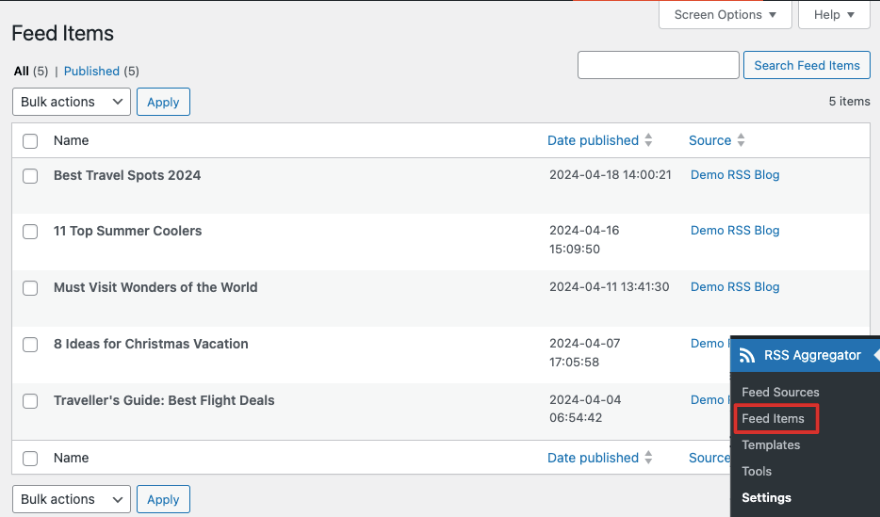
หากคุณวางแผนที่จะตั้งค่าฟีด RSS หลายรายการบนไซต์ของคุณและต้องการสร้างเทมเพลตตัวเลือกที่ต้องการ ปลั๊กอินนี้ช่วยให้คุณทำเช่นนั้นได้ ง่ายเหมือนกัน!
ใต้หน้า RSS Aggregator »เทมเพลต คุณสามารถสร้างเทมเพลตได้ สิ่งที่คุณต้องทำคือเพิ่มชื่อและเลือกประเภทเทมเพลต
จากนั้นมีตัวเลือกการปรับแต่งมากมาย คุณสามารถเลือกตัวเลือกที่ต้องการได้ เช่น จำนวนรายการที่จะแสดงในฟีด ความยาวของชื่อ วิธีเปิดลิงก์ และอื่นๆ
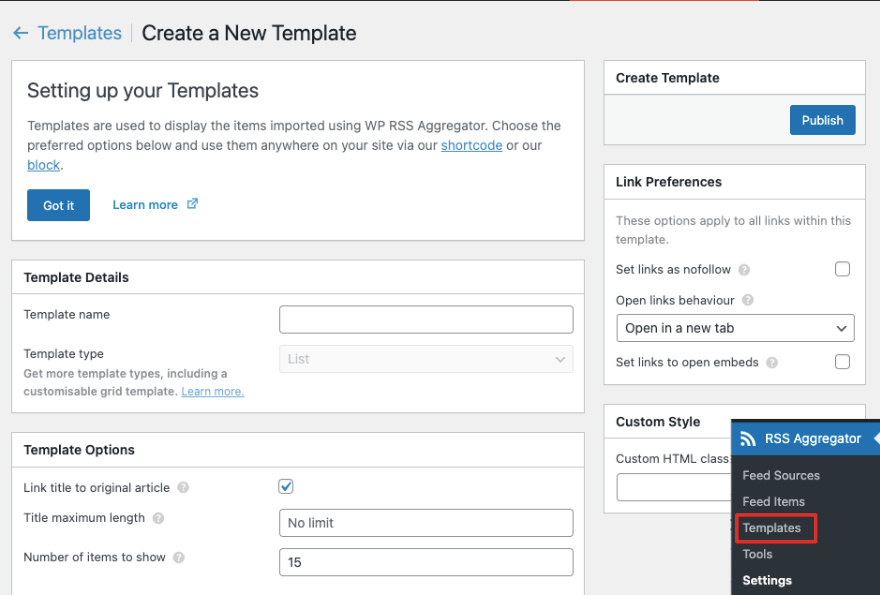
อย่าลืมกดปุ่ม เผยแพร่ เพื่อสร้างเทมเพลต
ตอนนี้เรามาดูการตั้งค่าที่สำคัญของปลั๊กอินนี้กัน
ไปที่ RSS Aggregator »การตั้งค่า ในเมนู WordPress ของคุณ ใต้แท็บ ทั่วไป คุณสามารถเลือกความถี่ในการอัปเดตฟีดอัตโนมัติได้ โดยค่าเริ่มต้นจะตั้งเป็นรายชั่วโมง
คุณสามารถเลือกได้ว่าปลั๊กอินควรนำเข้าเนื้อหาตามลำดับใด และเนื้อหามีอายุได้กี่วัน
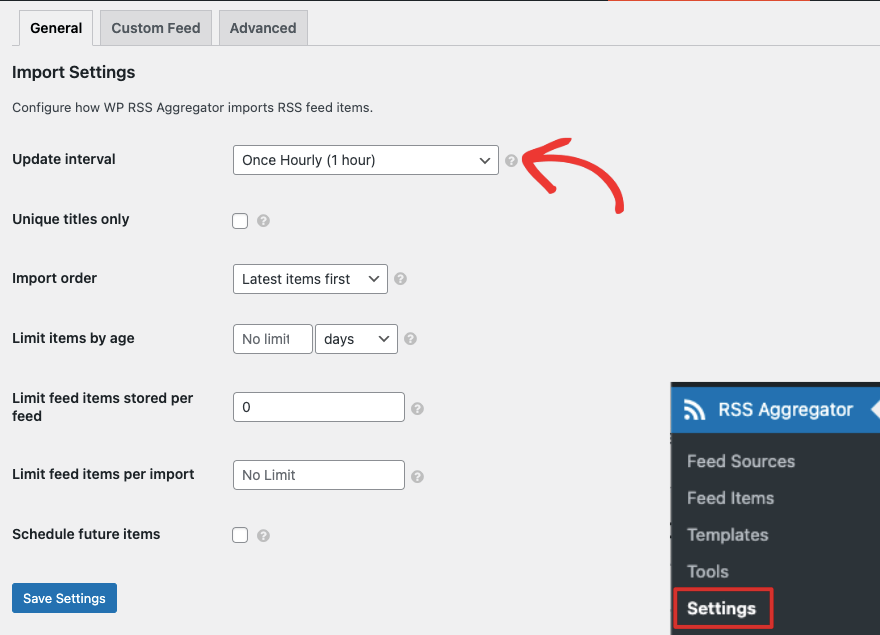
ในแท็บถัดไป ฟีดแบบกำหนดเอง คุณสามารถเปลี่ยน URL ฟีด ชื่อ และขีดจำกัดได้
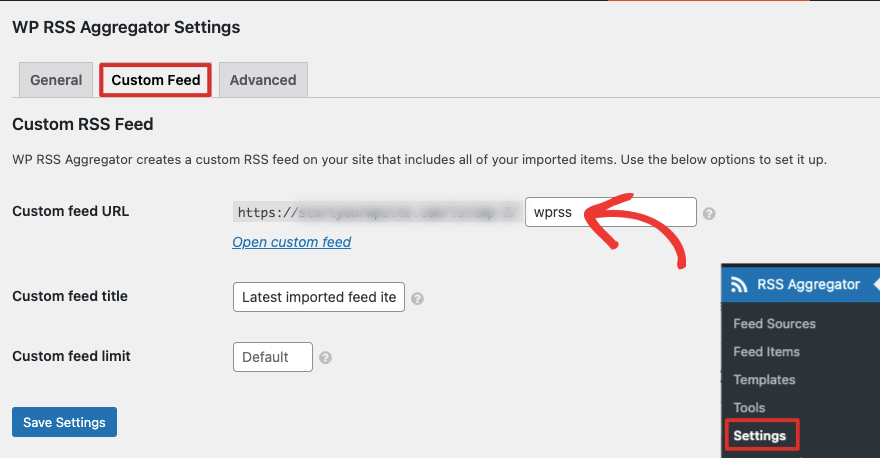
สุดท้าย ภายใต้แท็บ ขั้นสูง คุณจะสามารถเข้าถึงการตั้งค่าต่างๆ เช่น เส้นทางใบรับรอง ตัวแทนผู้ใช้คำขอฟีด และเปิดใช้งานแคชฟีด เราขอแนะนำให้คุณปล่อยการตั้งค่าเหล่านี้ไว้ตามลำพัง เว้นแต่คุณจะแน่ใจว่ากำลังทำอะไรอยู่
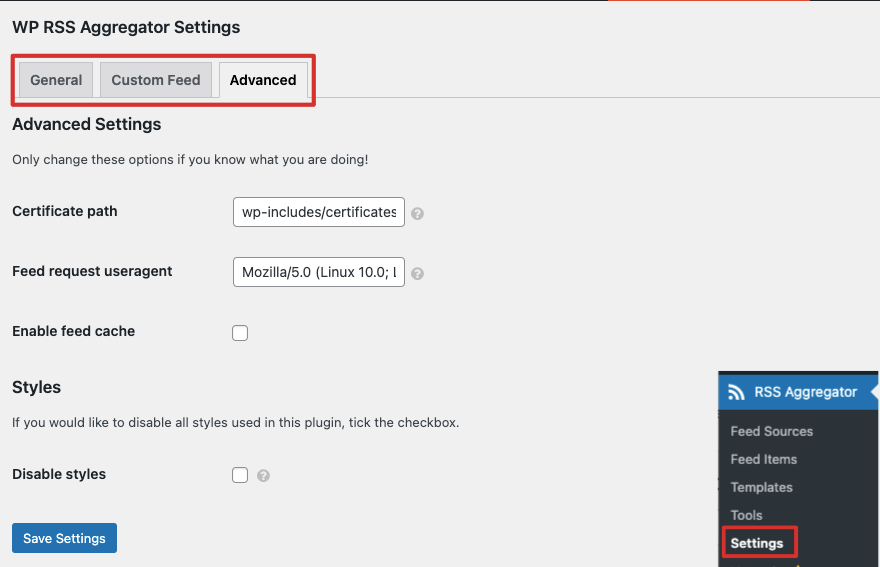
มาถึงส่วนสุดท้ายของบทช่วยสอนนี้ – WP RSS Aggregator มีชุดเครื่องมือที่จะทำให้ชีวิตของคุณง่ายขึ้น! ใต้หน้า RSS Aggregator »เครื่องมือ คุณจะเห็นรายการเครื่องมือที่ประกอบด้วย: การเพิ่มแหล่งที่มาจำนวนมาก, บัญชีดำ, ส่งออก, นำเข้า, บันทึก, ข้อมูลระบบ และรีเซ็ต
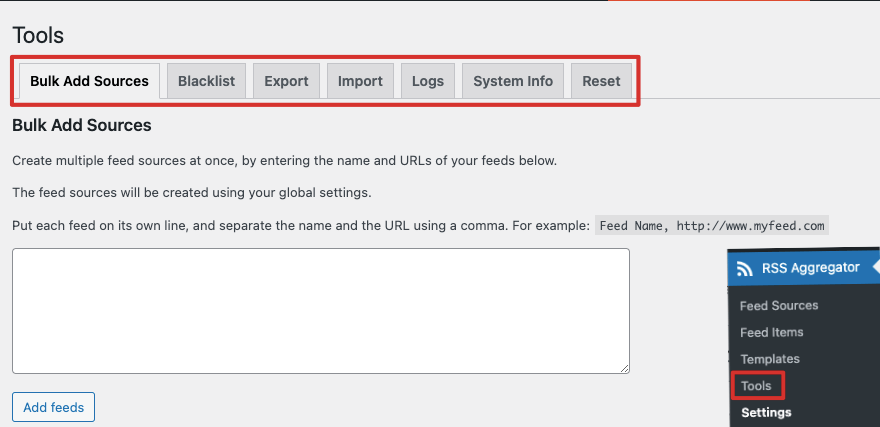
เครื่องมือทั้งหมดนี้มีประโยชน์ ใต้การเพิ่มแหล่งที่มาจำนวนมาก คุณสามารถสร้างแหล่งฟีดหลายแหล่งพร้อมกัน แทนที่จะตั้งค่าแต่ละรายการด้วยตนเอง เพียงป้อนชื่อและ URL ของฟีดของคุณ จากนั้นปลั๊กอินจะใช้การตั้งค่าส่วนกลางกับทั้งหมด
คุณยังสามารถนำเข้าและส่งออกแหล่งฟีดของคุณได้อย่างง่ายดาย
เกี่ยวกับมัน! เราหวังว่าคุณจะพบว่าบทช่วยสอนนี้มีประโยชน์ ด้านล่างนี้ เราจะตอบคำถามที่ผู้ใช้มักถามโดยบล็อกเกอร์อัตโนมัติ
คำถามที่พบบ่อยเกี่ยวกับการเขียนบล็อกอัตโนมัติ
การเขียนบล็อกอัตโนมัติถูกกฎหมายหรือไม่?
การเขียนบล็อกอัตโนมัตินั้นไม่ผิดกฎหมาย แต่จำเป็นอย่างยิ่งที่จะต้องแน่ใจว่าคุณกำลังใช้เนื้อหาอย่างมีจริยธรรมและถูกกฎหมาย โดยเคารพกฎหมายลิขสิทธิ์ และให้การระบุแหล่งที่มาที่เหมาะสมแก่โพสต์ต้นฉบับและผู้สร้างเนื้อหา
ฉันควรอัปเดตบล็อกอัตโนมัติบ่อยแค่ไหน?
ความถี่ของการอัปเดตจะขึ้นอยู่กับความชอบเฉพาะกลุ่มและผู้ชมของคุณ ทดลองใช้ความถี่ในการอัปเดตที่แตกต่างกันเพื่อค้นหาสิ่งที่ดีที่สุดสำหรับไซต์ของคุณ
ฉันสามารถสร้างรายได้จากบล็อกอัตโนมัติของฉันได้หรือไม่?
ใช่ คุณสามารถสร้างรายได้จากบล็อกอัตโนมัติของคุณผ่านวิธีการต่างๆ เช่น:
- แสดงโฆษณา (เช่น Google Adsense)
- การตลาดแบบพันธมิตร (Amazon หรือผลิตภัณฑ์ใด ๆ ในช่องของคุณ)
- การขายสินค้าหรือบริการ
ปลั๊กอินบล็อกอัตโนมัติยอดนิยมมีอะไรบ้าง?
ปลั๊กอินบล็อกอัตโนมัติยอดนิยมบางตัว ได้แก่ WP RSS Aggregator, Feedzy RSS Feeds และ CyberSyn
ออโต้บล็อกเหมาะที่สุดสำหรับใคร?
ตามความคิดเห็นของผู้เชี่ยวชาญ การเขียนบล็อกอัตโนมัติทำงานได้ดีในสถานการณ์ต่างๆ เช่น:
- เว็บไซต์ที่คัดสรรแล้ว: รวบรวมข่าวสารหรือเนื้อหาที่เกี่ยวข้องกับหัวข้อเฉพาะและนำเสนอในที่เดียว
- อินทราเน็ตของบริษัท: แบ่งปันการอัพเดตภายในหรือทรัพยากรโดยอัตโนมัติ
- เว็บไซต์ส่วนตัว: สร้างฟีดข้อมูลที่เกี่ยวข้องสำหรับกลุ่มปิด
การปั่นเนื้อหาคืออะไร?
การปั่นเนื้อหาคือการนำเนื้อหาที่มีอยู่ไปใช้และใช้ซอฟต์แวร์หรือวิธีการด้วยตนเองเพื่อเขียนเนื้อหาใหม่ในลักษณะที่สร้างเนื้อหาต้นฉบับได้หลากหลายรูปแบบ
วัตถุประสงค์ของการหมุนเวียนเนื้อหาคือการสร้างบทความ เนื้อหาโพสต์บนบล็อก หรือเนื้อหาประเภทอื่นๆ หลายๆ เวอร์ชัน โดยมีเป้าหมายในการเผยแพร่บนแพลตฟอร์มหรือเว็บไซต์ต่างๆ
แต่มีการใช้ในทางที่ผิดบนอินเทอร์เน็ตโดยผู้ใช้ที่ขโมยเนื้อหาที่ตีพิมพ์เรียกใช้ผ่านเครื่องมือสปินเนอร์และเผยแพร่เป็นของตนเอง
ชื่อโดเมนของฉันมีความสำคัญต่อออโต้บล็อกหรือไม่?
ชื่อโดเมนที่ดีมีประโยชน์หลายประการสำหรับความสำเร็จในระยะยาวและการสร้างแบรนด์
- ผู้คนมีแนวโน้มที่จะจดจำและกลับมายังไซต์ที่มีชื่อแบรนด์ที่ชัดเจน
- เครือข่ายโฆษณาหลายแห่งพิจารณาคุณภาพและความเกี่ยวข้องของเว็บไซต์ของคุณเมื่อแสดงโฆษณา ชื่อโดเมนที่ดีซึ่งสะท้อนถึงเนื้อหาในบล็อกอัตโนมัติของคุณสามารถปรับปรุงคะแนนคุณภาพและอาจนำไปสู่รายได้จากโฆษณาที่ดีขึ้น
- ชื่อโดเมนที่ได้รับการคัดเลือกอย่างดีสามารถให้ความยืดหยุ่นแก่คุณในการขยายไซต์ของคุณไปสู่อีคอมเมิร์ซในอนาคต
หากบล็อกอัตโนมัติของคุณเป็นเพียงโครงการชั่วคราวและคุณไม่ได้วางแผนที่จะสร้างแบรนด์หรือสร้างรายได้จากแบรนด์นั้น ชื่อโดเมนก็มีความสำคัญน้อยกว่า คุณสามารถใช้โดเมนย่อยฟรีได้
ถัดไป คุณอาจต้องการค้นหาวิธีเพิ่มการเข้าชมจากเครื่องมือค้นหา ลองใช้ AIOSEO – เครื่องมือ SEO ที่ดีที่สุดสำหรับ WordPress มันมาพร้อมกับโมดูลเฉพาะสำหรับเว็บไซต์ข่าว เพื่อให้แผนผังเว็บไซต์และการตั้งค่าของคุณได้รับการอัปเดตอยู่เสมอ
คุณอาจต้องการดูปลั๊กอินโซเชียลมีเดีย WordPress ที่ดีที่สุด 13 อันดับเพื่อเพิ่มสถานะออนไลน์ของคุณ
